Root на магнитоле что это
Опубликовано: 18.05.2024
Тем не менее, такое состояние будет иметь место только до перезагрузки. Затем рут "слетит", и пароль придется вводить снова.
Чтобы "закрепить" рут навсегда, открываем на редактирование файл /system/build.prop, находим там строчку:
persist.sys.root_access=0
и меняем ее на:
persist.sys.root_access=1
Теперь рут-доступ не слетит после перезагрузки.
P.S. Для особо соображающих. Если там (см.выше) у вас уже стоит не 0, а 1, то ничего делать не надо (скорее всего, у вас не заводская, а чья-то кастомная прошивка).
P.P.S. Просьба не задавать вопросы типа "а чем открыть файл?", "а как его редактировать?" и т.п. Эти методики давно обсуждены, и повторять их я не буду.
===============================
Сводная информация по способам входа в режимы Recovery и Bootloader.
Способы входа в режимы рекавери и бутлоадера, в принципе, совпадают между собой. Отличие лишь в том, что для входа в режим бутлоадера необходимо, чтобы к гнезду OTG/USB головного устройства был подключен USB-кабель, соединяющий его с работающим компьютером. Кабель необходимо подключать на определенном этапе.
1. Если ГУ включено (рабочий режим, режим рекавери, зависание на стартовой заставке, зависание с черным экраном).
1.1 Способ 1
1.1.1 нажать и удерживать кнопку RESET;
1.1.2 (только для входа в режим бутлоадера) не отпуская её, подключить USB-кабель;
1.1.3 не отпуская кнопку RESET, нажать и удерживать кнопку POWER;
1.1.4 отпустить кнопку RESET;
1.1.5 прослушать три щелчка (писка) внутреннего динамика на материнской плате (при отсутствии динамика просто выждать три секунды);
1.1.6 отпустить кнопку POWER.
1.2 Способ 2:
1.2.1 нажать и удерживать кнопку POWER;
1.2.2 (только для входа в режим бутлоадера) в течение 10 секунд, не отпуская её, подключить USB-кабель;
1.2.3 через 15 секунд или около того прослушать три сигнала внутреннего динамика (при отсутствии динамика просто выждать 20 секунд, либо до момента выключения и нового включения подсветки кнопок) и отпустить кнопку POWER.
1.3 Способ 3 (только для полностью работоспособных устройств, находящихся в рабочем режиме и с разблокированным рут-доступом)
1.3.1 Запустить приложение типа "Эмулятор терминала"
1.3.2 В командной строке приложения дать последовательно команды:
su
reboot recovery или reboot bootloader — в зависимости о того, в какой режим вам нужно перезагрузиться
Примечание: указанные выше команды можно посылать и с компьютера, если вы предварительно установили его соединение с ГУ через ADB
2. Если ГУ выключено (включая отсутствие подачи напряжения на желтый провод BAT).
2.1 Способ 1:
2.1.1 (только для входа в режим бутлоадера) подключить USB-кабель;
2.1.2 нажать и удерживать кнопку POWER;
2.1.3 подключить питание (подать +12 вольт одновременно на желтый (BAT) и красный (ACC) провода);
2.1.4 прослушать три щелчка (писка) внутреннего динамика на материнской плате (при отсутствии динамика просто выждать три секунды);
2.1.5 отпустить кнопку POWER.
ВОССТАНОВЛЕНИЕ УБИТОГО УСТРОЙСТВА на RK3188
Рекомендуется для тех, у кого отсутствует OTG-порт и механические кнопки
(ответственность за последствия лежит на вас)
Получение прав ROOT (руут) на китайском ГУ для подключения 3g модема
Получение прав ROOT на Автомагнитоле с Андроидом 4.1.1 для подключения
3g модема у кого стандартный APN не сохраняет настройки ну или изменения внутренних параметров
1. нужно модем перевести в только модем это можно найти на просторах интернета
Итак, получение рута
2. Получать рут нужно обязательно из под
родного лаунчера - иначе ничего не выйдет
3. Скачиваешь, устанавливаешь данные
программы и помещаешь их ярлыки на
рабочий стол - Root My AN-21 U и Android
Terminal Emulator. Ссылка: ссылка не забываем достать из архива
4. Запускаешь AUX приложение и
закрываешь его
5. Запускаешь Root My AN-21 U и жмешь
кнопку STEP 1, после жмешь OK
7. Когда система загрузится - будет черный
экран. жмешь кнопку HOME и вновь
запускаешь Root My AN-21 U. Система будет
жутко тормозить но это нормально, так что
сильно не жмакай везде а то усугубишь лаги
и подвисания. После запуска Root My AN-21
U - жмешь кнопку STEP 2 и после OK
9. После запуска опять черный экран, опять
жмешь HOME, опять жуткие лаги и
запускаешь Android Terminal Emulator
10. В окне вводишь:
su - кнопка ENTER (может появится окно с разрешением на использование руут прав- даем руут права)
rm /data/local.prop - кнопка ENTER ( после
rm обязателен пробел. )
11. Перезагружаешься, после загрузки магнитолы будут в начале небольшие тормоза потом все пройдет.
12. Наслаждаешься получением ROOT - прав
если после установки ROOT прав у вас остались тормоза, то в магнитоле сделайте сброс до заводских установок ,код 7890 и пробуйте делать заново
Далее скачиваем на флешку приложение для андроида PPP Widget
устанавливаем на ГУ , в проложениях он не отображается потому что виджет, ищем его там и тащим на рабочий стол,подключаем модем заходим в настройки (Здесь приведен пример для мегафона.. )
Если сделали все правильно появится надпись в PPP widget подключено и значёк сети в виде WI-FI (почему не знаю но у меня так)
все делалось на модеме 3G huawei e3131 [youtu.be/h3_K34nB04A недоступно] так же была проверена работа 4g интернет:
Удалось подключить LTE модем E3272 от Мегафона
Все работает отлично.
Наличие прав Root обязательно.
Для этого следуем инструкции.
1) Переводим модем в режим "Только
модем+SD"
AT^SETPORT="A1;10,12,13,14,A2"
2) Проверяем что у вас установлен
следующий софт.
Android Terminal Emulator
ES File Explorer
PPP widget
3) Запускаем терминал и вводим следующие
команды.
su
echo "12d1 1506" > /sys/bus/usb-serial/
drivers/option1/new_id
4) Подключаем модем и в настройках ppp
widget указываем APN и логин с паролем для
подключения к вашему оператору.
5) Жмем кнопку "Подключить" и
наслаждаемся 4G инетом
спасибо за помощь и материал solaris-club.net
- Берём USB флешку, либо карту microSD форматируем Fat32 со стандартным размером кластера или более. Настоятельно рекомендуются USB флешки и microSD карты малого размера 512Mb-1Гб-2Гб.
- Распаковываем архив ZIP, извлекаем файлы, кладем их в корень USB флешки либо карты microSD (без папки).
- Заходим в настройки, далее car setting, выбираем "Обновить систему", после будет предложен выбор с какого носителя обновить - USB либо microSD. выбираем тот носитель где находится прошивка и соглашаемся.
- В процессе прошивки ничего не трогаем (не выключаем зажигание, не включаем заднюю передачу и не открываем двери). Процесс займёт около 3-х минут. ГУ автоматически перезагрузится.
- После прошивки все настройки сохраняются.
Шить магнитолы RedPower прошивками НЕ от RedPower - Не рекомендуется. И наоборот тоже. Магнитолы "умирают"! .
Получить рут, установить эмулятор терминала
Выполнить в нем следующие команды для копирования на sd карту.
su
cd /dev/block/by-name
dd if=boot of=/extsd0/boot.img bs=4096
dd if=bootloader of=/extsd0/bootloader.img bs=4096
dd if=env of=/extsd0/env.img bs=4096
dd if=data of=/extsd0/data.img bs=4096
dd if=misc of=/extsd0/misc.img bs=4096
dd if=recovery of=/extsd0/recovery.img bs=4096
dd if=system of=/extsd0/system.img bs=4096
dd if=private of=/extsd0/private.img bs=4096
Если копировать на usb-флешку, то вместо extsd0 в пути указывать usb0
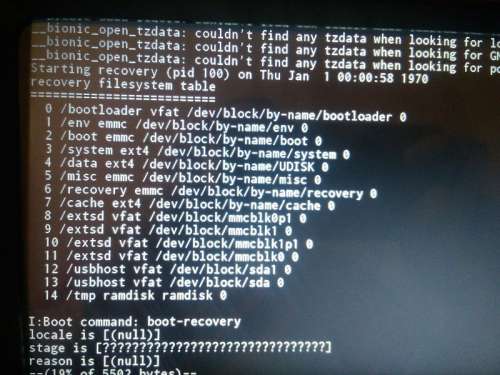
- Проверить наличие рут-прав и при отсутствии получить Root
- Найти папку - /system/priv-app, в ней найти папку com.tw.service_a5a4 в неё скопировать файл с заменой оригинального. (оригинальный лучше сохранить)
(В случае замены Total Commander'ом требуется сначала удалить оригинальный системный файл, а на его место скопировать изменённый) - Выставить права на изменённый файл 644 (rw-r--r-, "буквой Г")
- Перезагрузить устройство
- Удостовериться
Не рекомендуется часто прошивать MCU. В какой-то неопределённый момент оно перестаёт прошиваться. И вы получаете "кирпич".
Если магнитола (кнопки магнитолы, звук, sleepmode, bluetooth и OBD при наличии) работает нормально - НЕ ТРОГАЙТЕ!
Программа для расшифровки MCU [attachment="7210796:MCU+1.4+(+4core).exe"]
Вот какие радио-MCU бывают:
5.3.17-hwID-carID-45х101-151016
третье значение которое х
0-TEF662X
1-SI473X
2-TEF665X
3-TEF668X
4-SI475X
5-TDA7706
6-TDA7786
7-TEF685X
Апгрейд с 4.4.х на 6.0.1 доступным способом - пока не возможен
Уже установил. Все работает и почти :D (как всегда) все устраивает. Вопрос насчёт подсветки. У меня Солярис с кнопкой пуск\стоп. Когда стояла родная магнитола то она включалась в любой момент. То есть даже при выключенном двигателе после нажатия "стоп". Так же и подсветка кнопок магнитофона, зажигалась при включении габаритов в независимости от положения " ключа". После же установки ГУ, его можно включить только после первого нажатия на кнопку пуска ( как бы переведя ключ зажигания в первое положение). И так же с подсветкой кнопок, работает только при первом положении "ключа". То есть если включить габариты при положении " ключа" -стоп, то работает вся подсветка автомобиля кроме ГУ. Подсветка экрана работает корректно: все три положения (ярко, не ярко :lol: и выкл) регулируются, авто - при глушение тоже работает. То есть как я понимаю питание подключено правильно. И насколько я понял подсветка управляется аппаратно (mcu). То есть не получиться сделать что бы было как на родной магнитоле?
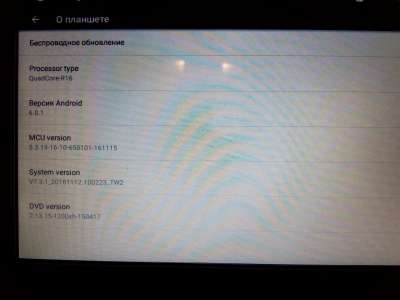
А инструкция по даунгрейду с 6.0. на 4.4. будет? :D
"Счастливый" обладатель сего чуда.
После нескольких дней использования минусы:
1) не подсоединиться к БТ OBDII. Пароль менял на 8ми значный. У ODBII 4х значный. Обратно на ГУ не поменять - сам дописывает еще 4 знака от пароля, который был 8ми значный.
2) радио ловит значительно хуже штатной головы (Rio'15), звук хуже штатной головы (TDA7850).
3) Подключается к мобильной ТД оооочень геморно - вчера минут 20 боролся. Вкл/выкл магнитолы, вкл/выкл точку доступа на смарте. В итоге помогло только обесточивание ГУ/авто минуты на 2.
WiFi прием слабый, смарт лежит в 30 см - хватает на 3 полоски. Периодически отваливается сопряжение.
4) Стоковое радио с кнопок переключения станций - запускает поиск частот. Частичное решение установка стороннего радио. На настройках - программа крашится.
5) Kaier tools - на настройках крашится. Нет возможности приглушить звук на ЗХ.
6) не понятно как подключить переднюю камеру, DVR разъем как для клавиатуры старой, пробовал связку переходник на USB + USB камера - не работает.
Плюсы:
1) сигнал GPS отличный (внешняя антена ЖПС/Глонасс), но один раз глюканул и выбросил за 3 квартала, потом медленно вернулся на реальное местоположение.
2) шустрая, каких либо тормозов не замечено. Тач работает нормально, хотя холодов пока не было.
3) Радио включается сразу, не дожидаясь загрузки Android.
У меня с датчиком света подсветка включается только когда включен ближний. Когда ДХО включены - подсветки нет. Ориентируюсь на подсветку остальных приборов (аварийка, USB, AUX) - вкл и выкл одновременно.
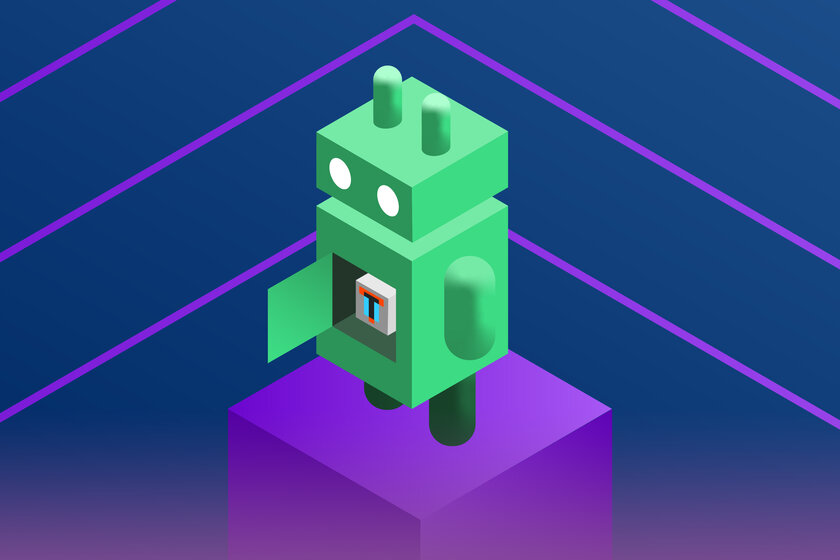
Root позволяет взять под контроль и без того открытую ОС Android и раскрыть её полный потенциал. Благодаря рут-правам пользователь может получить полный доступ ко всем системным процессам и утилитам и использовать это в своих целях. Именно Root позволяет использовать систему именно так, как хотите этого вы. Что это такое, зачем оно нужно и актуален ли рут в современных реалиях — подробнее в статье.
Содержание
Что такое Root
В Android ключевые системные модули и инструменты располагаются в определённых разделах файловой системы, которые защищены от редактирования пользователем. Для обхода ограничений существует Root — суперпользователь или специальный аккаунт в Android, обладающий всеми правами и доступом к любым файлам и действиям с ними. Соответственно, рутирование устройства — процесс получения прав суперпользователя, что в свою очередь позволяет выполнять любые операции в системе.
Зачем нужен Root: для чего его используют
Root-доступ открывает широкие возможности для тонкой настройки системы. В первую очередь, он позволяет заняться такими вещами, как удаление предустановленных приложений, создание полных резервных копий, управление частотой процессора, установка сторонних модулей для изменения внешнего вида или для внедрения нового функционала.
Изменение дизайна системы
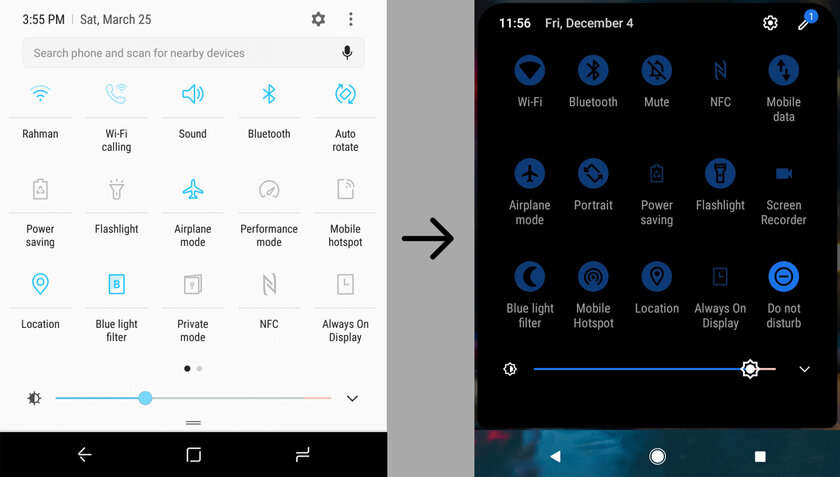
Одна из интереснейших вещей, которая открывается с рутом, — возможность полностью поменять дизайн системы. Причём речь идёт не о лаунчерах, которые доступны даже на обычных устройствах. В распоряжении оказываются строки навигации (полоска жестов или кнопки «Назад», «Домой»), панели уведомлений, системные иконки, цветовые схемы, шрифты и другие элементы интерфейса.
Настройка компонентов устройства
Для любителей полностью настраивать гаджеты под себя существует возможность самостоятельно менять частоты процессора или видеоускорителя в смартфоне, продлевая тем самым автономность или увеличивая производительность. Кроме того, существует программное обеспечение, позволяющее экономить ценные проценты батареи за счёт перевода в спящий режим различных фоновых процессов и сервисов, которые запускаются автоматически.
Полное контролирование разрешений игр и программ

Благодаря Root можно максимально гибко управлять разрешениями конкретных приложений, что позволит обеспечить безопасность своего устройства. Это может пригодиться для того, чтобы определённая программа не могла использовать интернет для загрузки рекламы, или для того, чтобы приложения не имели доступ к сообщениям и камере.
Удаление «неудаляемых» приложений
Ещё одна полезная возможность, которая открывается с получением Root-прав, — удаление предустановленного программного обеспечения. Многие производители ставят на свои смартфоны различные приложения, которые не всегда нужны пользователю, но при этом забивают память, и при этом их нельзя удалить. С Root-доступом эта проблема исчезает, поскольку права суперпользователя позволяют удалить абсолютно любую предустановленную игру или программу.
Создание полноценных резервных копий
При постоянных экспериментах с прошивками или просто для собственного спокойствия пригодятся программы для создания полноценных бэкапов (резервных копий). Они умеют быстро создавать резервную копию с пользовательскими приложениями, информацией из них, а также личными данными вроде контактов, телефонной книги, файлов или аккаунтов. Эти программы легко справляются с переносом текущего состояния устройства при переходе с одной прошивки на другую.
Недостатки Root: какие риски он несёт
Без всякого сомнения, Root-права — очень мощный и полезный инструмент, но вместе с этим могут возникать определённые неприятности при повседневном использовании устройства.
Потеря гарантии

Зачастую получение Root на смартфоне может стать причиной отказа в гарантийном обслуживании девайса, даже если поломка не связана с модификациями напрямую. Хотя не всякий сервис будет проверять наличие рута, нужно быть готовым к тому, что гаджет не получится бесплатно отремонтировать или заменить на новый в случае заводского брака.
Например, Samsung использует в своих смартфонах специальный электронный счётчик, активирующийся при каких-либо изменениях в системе. После его срабатывания владелец больше не сможет пользоваться сервисом бесконтактных платежей Samsung Pay и системой безопасности Knox, а компания может узнать таким образом о вмешательстве пользователя и использовать это как причину для отказа в обслуживании. Тем не менее, у каждого производителя собственные условия, поэтому лучше ознакомиться с ними заранее.
Риск выхода устройства из строя

Root даёт огромную свободу, и в руках не самого опытного пользователя эта свобода может обернуться против него самого. В процессе экспериментов всегда что-то может пойти не так, и на выходе получится «окирпиченное» устройство. Как правило, признаками «кирпича» являются либо постоянная перезагрузка без входа в систему, именуемая бутлупом, либо отсутствие каких-то признаков «жизни» вообще. На этом этапе как минимум можно прощаться со всеми данными на смартфоне.
Проблемы с обновлениями
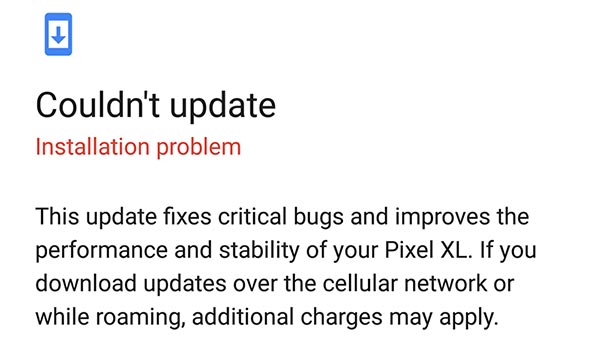
Android 5.0 получила много изменений, как приятных, так и не очень. К последним смело можно отнести блокировку возможности OTA-обновлений (загрузка обновлений ОС по интернету через «Настройки»), как только в системе обнаруживаются модификации. Впрочем, сейчас проблема иссякла — утилита Magisk решает её, используя собственные механизмы. Благодаря ему можно спокойно устанавливать системные апдейты, не теряя при этом Root. В интернете находится огромное количество инструкций на тему OTA-обновлений с рут-доступом, поэтому эта проблема не столь критична, хотя отметить её всё же стоит.
Подверженность вирусам
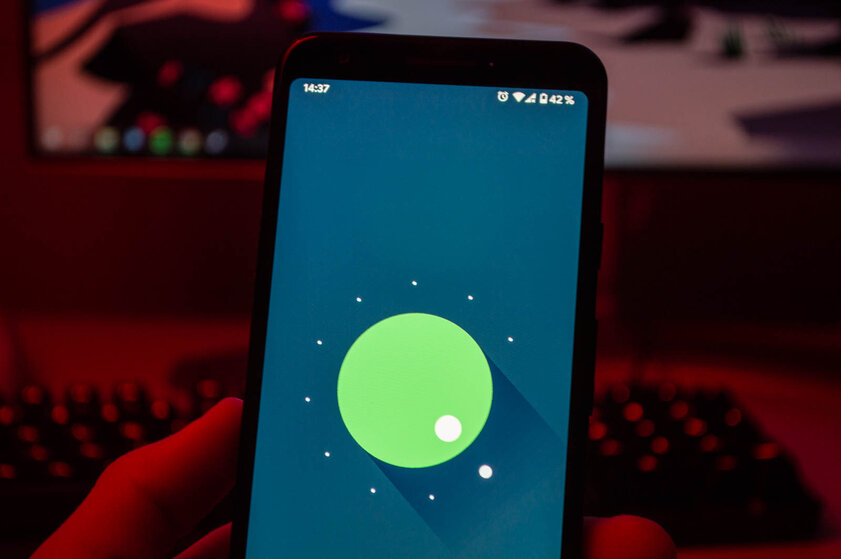
Получая рут-права, приложения могут управлять любыми данными и параметрами в системе. Но не всегда программа с таким доступом несёт пользу: уязвимостями может воспользоваться в том числе и вредоносное ПО. Последствия могут быть печальными: начиная от потери или повреждения некоторых файлов и заканчивая кражей ценных персональных данных. В некоторых случаях всё может закончиться деструктивными действиями с системой и последующими проблемами в работе.
Имея Root на своём устройстве, надо всегда держать в голове, что система становится весьма уязвимой, и поэтому надо внимательно проверять каждое приложение, которое собираетесь установить. Также не стоит давать Root-доступ программному обеспечению, которому не доверяете.
Неработающие приложения


Впрочем, иногда Root-права удаётся скрыть, например, при помощи утилиты Magisk, после чего «упрямые» приложения запускаются как ни в чём не бывало. Но даже скрытие рута с Magisk Hide не гарантирует постоянную и стабильную работоспособность всех программ — всегда есть шанс, что после очередного обновления Google Pay вы не сможете расплатиться смартфоном в магазине.
Стоит ли делать Root? Есть плюсы и минусы
Зависит от требований к смартфону. Большинству, скорее всего, достаточно стандартного функционала системы. Если же вы относитесь к тому малому проценту пользователей, который желает получить от девайса максимум, то получение рут-прав поможет достичь своих целей. Приведённые примеры — лишь малая часть того, что можно делать, имея Root-права на своём девайсе. Но надо понимать, что это даёт полную свободу действий, и любое необдуманное движение со стороны пользователя может повлечь неприятные последствия.
Как получить Root
Конкретные шаги для каждого смартфона могут отличаться, но основной процесс состоит из разблокировки загрузчика операционной системы, установки кастомного Recovery (ПО для полного сброса к заводским настройкам, установки образов систем или бэкапов) и дальнейшей прошивки архива с утилитой вроде Magisk.
Что такое Root-права? Root-права (или Root-доступ, или права суперпользователя) — аналог прав администратора на ПК в Windows. Получить можно на любом устройстве под Android (смартфон, планшет).
По умолчанию операционная система не дает пользоваться рут-доступом, чтобы случайно не удалить важный файл. Для опытного пользователя такие права — это возможность более широко использовать свое устройство.
Рассмотрим, как включить права суперпользователя на Андроид.

Подготовка к активации Root на Android
Прежде чем разбираться с вопросом: «Root-доступ на Андроид – как включить?», устройство надо подготовить.
- На всякий случай перенесите на флешку (а лучше — на компьютер) нужную информацию: фото, контакты, переписку, файлы. Если настройка пойдет не так, их можно потерять.
- Зарядите батарею минимум до 30-40%.
- Если подключать права будете через компьютер — подготовьте нормально работающий USB-кабель (не отключающийся, если телефон подвинуть).
Для резервного копирования всей информации из памяти гаджета используйте приложение для резервного копирования. Например:
Особенности процедуры
Получать доступ можно либо через сам смартфон, либо через компьютер. В обоих случаях придется использовать специальное приложение.
Совет: не включайте режим суперпользователя бесцельно. Используйте, чтобы решить задачи, которые нельзя выполнить по-другому. Например: для удаления лишних предустановленных приложений (вроде Твиттера, FM-Радио, Google+, Google Talk и сервисов, идущих в стандартном наборе). Если с включенным рут-доступом вы не знаете, к каким последствиям приведет действие, или не совершайте его, или изучите инструкции в Интернете.

Последствия использования Root, о которых нужно знать
Получение рут-доступа имеет 3 важных последствия.
- Можно редактировать и удалять файлы, в том числе важные. Ошибка может привести к нарушению работы гаджета. Если под Root-доступом нарушится работа ОС — по гарантии эту поломку не исправят: придется платить.
- Гарантия на смартфон перестанет действовать. Однако режим суперпользователя не затрагивает аппаратной части. Поэтому после нужных процедур можно отключить рут-доступ, и при сдаче по гарантии никто не узнает, что режим активировался.
- Нельзя получать обновления «по воздуху» (пока режим суперпользователя включен). После отключения Root все появившиеся обновления установятся автоматически (или придет запрос на их установку, который надо подтвердить).
Что можно сделать со смартфоном, имея рут-права?
Имея полный доступ, пользователь может:
- изменять интерфейс (значки, темы, звуки, картинки и анимацию);
- менять прошивку;
- устанавливать программам полный доступ к системе;
- видеть и редактировать системные файлы, скрытые для «обычного» юзера;
- удалять стандартные приложения, встроенные сервисы;
- устанавливать приложения на карты памяти;
- перенести кэш приложений на карту памяти;
- отключить рекламу в приложениях.
Пошаговая инструкция
Как открыть рут-права на Андроид:
- приложением, установленным на смартфон, подключаться к компьютеру не нужно;
- программой, установленной на компьютере (смартфон подключается к компьютеру кабелем);
- через ADB-терминал, запущенный на ПК (устройство присоединяется к ПК кабелем).
Ниже рассмотрим вопрос: «Root доступ на Андроид – как включить на русском языке разными способами?».

Со смартфона
Список приложений, предоставляющих Root-права на Android, которые устанавливают на сам гаджет (без подключения к ПК):
- Framaroot (до версии Android 4.2, в 2014 поддержка приложения прекратилась); (поддерживает более 10 тысяч смартфонов, включая Nexus, Huawei, ZTE); ; (до Android 5.1.1);
- Zykuroot; ; .
У каждого приложения свой список моделей гаджетов и версий Android, для которых оно подходит. Перед загрузкой проверяйте, подходит ли программа для вашего устройства.
Самая распространенная программа — Kingo Root (на русском языке). Рассмотрим, как открыть Root права на Android через это приложение.
- Заходим в настройки безопасности и разрешаем установку приложений из «Неизвестных источников».
- Качаем .apk-файл и перекидываем на смартфон (если скачивали на компьютер).
- Запускаем .apk-файл.
- Ждем, пока приложение разблокирует доступ. Скорость зависит от модели гаджета.
- После завершения видим надпись «Root Succeeded».
В списке приложений появится программа Kingo SuperUser. Если появилась, значит доступ к Root получен.

Через компьютер
Если интересует, как открыть Root доступ на Android через компьютер, подойдут такие программы (устанавливаются не на смартфон, а на ПК):
-
;
- Unlock Root Pro; ; .
Пошаговый план установки (на примере Vroot, остальные приложения — применяются так же).
- Скачиваем и устанавливаем Vroot на ПК.
- На смартфоне разрешаем установку приложений из «Неизвестных источников».
- Подключаем устройство к ПК USB-кабелем.
- Включаем «Отладку по USB». В некоторых смартфонах режим можно включить при подключении USB-кабеля. В других — расположен в «Настройках», в разделе «Для разработчиков» (поставьте галочку напротив «Отладка по USB»).
- Открываем Vroot. После запуска приложение должно автоматически определить смартфон. Если программа разблокирует Root-доступ, то рядом с моделью появится зеленая галочка.
- Жмем «Root».
- Дожидаемся, пока приложение разблокирует режим суперпользователя.
- После разблокировки закрываем программу на ПК и отсоединяем кабель от смартфона.
Через ADB-терминал (с компьютера)
ADB (Android Debug Bridge, или «отладочный мост») – драйвер для смартфонов, связывающий гаджет с ПК. Разрешает управлять устройством из командной строки.
Способ актуален, если производитель устройства постарался максимально закрыть рут-доступ пользователям.
Что нужно для разблокировки через ADB:
- компьютер с ОС не «младше» Win7;
- ADB-драйверы для смартфона (установятся автоматически после подключения гаджета к ПК через кабель);
- USB-кабель.
- устройство со включенной «Отладкой по USB»;
- ADB-терминал, распакованный в корень любого диска (кроме диска с Windows) в папку ADB.
Как подключить рут-права на Андроид через ADB-терминал?
- Подключаем смартфон к ПК кабелем.
- На ПК открываем командную строку.
- Пишем: cd N://adb (где N – буква диска, куда распакован ADB-терминал).
- Вводим команды, которые активируют режим суперпользователя.
Универсальных команд для этого нет. Поэтому ищите нужные в инструкции к телефону. Если в бумажной инструкции информации нет, или она утеряна, или нет руководства на русском языке — найдите сведения в Интернете, на сайте производителя смартфона.
Особые случаи
В гаджетах с прошивками MIUI (ставится на гаджеты Xiaomi) и LewaOS (и в некоторых других неоригинальных прошивках) активация рут-прав делается без сторонних приложений. Функция уже встроена в ОС и активируется в настройках.

Обычно включается в разделе «Безопасность». По умолчанию стоит «Выкл». Ползунок надо перевести на «Вкл», и режим суперпользователя включится.
Если Root-доступ уже не нужен, для отключения удалите файлы:
- su из папки system — bin;
- su из папки system — xbin;
- superuser.apk из папки system — app.
Затем перезагрузите смартфон.
Другой способ удаления — через приложение, которым открывали доступ. В некоторых программах в настройках есть функция отключения.
Читайте также:

